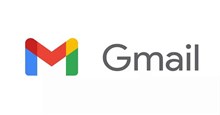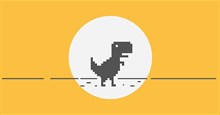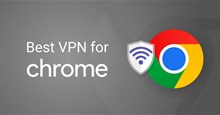TOP phím tắt Google Chrome hữu ích nhất người dùng nên biết
Rất nhiều người biết đến các phím tắt Google Chrome nhưng lại không bao giờ sử dụng chúng. Xét cho cùng, việc sử dụng Chrome dễ dàng hơn khi thực hiện bằng chuột hoặc qua giao diện cảm ứng.
Nhưng khi sử dụng máy tính xách tay, máy tính để bàn và đang gõ phím điên cuồng, không gì tiện lợi hơn việc dùng phím tắt Google Chrome. Nhấn một vài phím thường nhanh hơn nhiều so với mất vài giây hoặc nhiều hơn để chạm chuột và nhấp chuột xung quanh.
Mọi người không cần phải từ bỏ hoàn toàn việc dùng chuột hoặc màn hình cảm ứng, nhưng áp dụng 10 phím tắt Chrome sau đây vào thói quen hàng ngày sẽ giúp sử dụng trình duyệt web của Google trở nên thuận tiện và nhanh chóng hơn.
TOP phím tắt Google Chrome hữu ích nhất
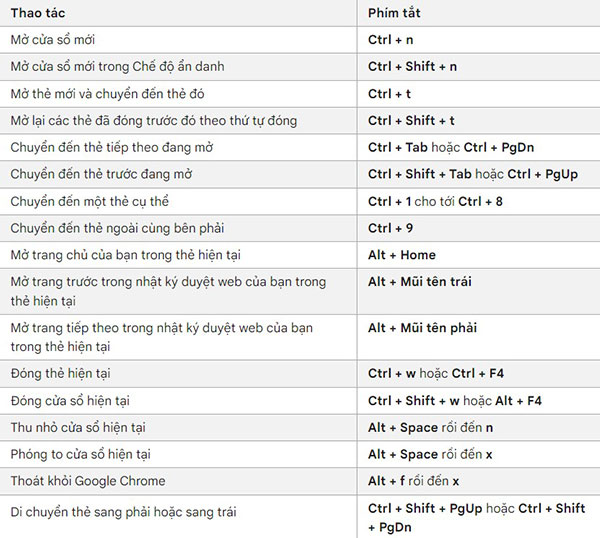
- Ctrl + T: Mở tab mới
Hầu hết mọi người tận dụng được nhiều lợi ích nhất từ phím tắt này. Ngoài ra, các phím tắt liên quan (Ctrl + N để mở một cửa sổ mới, Ctrl + Shift + N để mở một cửa sổ ẩn danh mới) cũng rất hữu ích để tìm hiểu.
- Ctrl + W: Đóng tab
Khi đã làm việc xong trên 1 tab, phím tắt cực kỳ nhanh này giúp giảm thiểu sự lộn xộn của tab. Nếu vô tình xóa một tab (hoặc nhiều tab), phím tắt được đề xuất tiếp theo sẽ giúp thoát khỏi sai lầm này.
- Ctrl + Shift + T: Mở lại tab hoặc cửa sổ đã đóng gần đây nhất
Điều này có thể là cứu cánh, đặc biệt nếu định đánh dấu một trang và quên mất. Nó sẽ mở lại tab đã đóng cuối cùng (ngay cả khi nó ở trong một cửa sổ khác) sau chưa đầy một giây.
- Ctrl + Shift + A: Hiển thị tất cả các tab đang mở
Không cần phải tìm kiếm tab mà mình đã mở cách đây ít lâu theo cách thủ công với phím tắt này. Nếu chỉ muốn chuyển đến tab gần đó trong danh sách, tổ hợp Ctrl + Page Up hoặc Ctrl + Page Down có thể giúp truy cập nhanh hơn nữa.
- F5: Làm mới trang
Khi trang bị kẹt, hoạt động sai hoặc không ổn định, nhấn phím tắt này sẽ giúp làm mới, tải lại trang. Nếu đang kiểm tra bản cập nhật cho trang và nó không hiển thị, thay vào đó hãy thử Shift + F5, thao tác này sẽ tải lại trang hoàn toàn mới, như thể chưa từng truy cập trang đó trước đây.
- Alt + D hoặc F6: Chuyển tới thanh địa chỉ
Khi sử dụng lại một tab để truy cập một trang web khác, hãy bỏ qua việc nhấp chuột tẻ nhạt bằng cách dùng phím tắt này. Mọi người cũng có thể xóa URL hiện có và nhập cụm từ tìm kiếm, Chrome sẽ tự động chạy nó thông qua công cụ tìm kiếm Google.
- Ctrl + K: Tìm kiếm trên Google
Phím tắt này sẽ đưa mọi người thẳng đến thanh tìm kiếm của Google và cũng hiển thị một số trang web truy cập gần đây nhất. Xin lưu ý rằng trên các trang web như Google Tài liệu, phím tắt của ứng dụng web có thể ghi đè phím tắt mặc định này của Chrome (ví dụ: Google Tài liệu sẽ hiểu đây là phím tắt để chèn liên kết).
- Ctrl + +: Làm cho trang lớn hơn
Đôi khi các trang web hiển thị phông chữ ở kích thước rất nhỏ. Nếu muốn xem kỹ hơn một chi tiết trên trang, phím tắt này sẽ cho phép khắc phục điều đó bằng cách phóng to trang lên tới 500%.
- Ctrl + -: Thu nhỏ trang
Nếu không may khiến trang zoom quá to bằng Ctrl + + thì phím tắt Ctrl + - sẽ giúp thu nhỏ lại. Nếu muốn quay lại mức phóng 100% tiêu chuẩn, hãy sử dụng Ctrl + 0 để chuyển đổi nhanh hơn nữa.
- Ctrl + D: Tạo (hoặc xóa) dấu trang cho trang hiện tại
Phím tắt này nhanh chóng thêm trang hiện tại vào dấu trang. Theo mặc định, trang web sẽ được thêm vào thanh công cụ đánh dấu. Sử dụng phím Tab để thay đổi tên và vị trí của dấu trang.
TOP
-

Những cách xem lại các tài khoản đã liên kết với email và mạng xã hội
-

Hướng dẫn tùy chỉnh con trỏ bằng Custom Cursor trong Google Chrome
-

Cách tùy chỉnh giao diện, thay đổi chủ đề Google Chrome
-

Cách chơi game khủng long của Google Chrome trên Android
-

TOP các add-on VPN tốt nhất cho Google Chrome
-

TOP phần mềm đọc PDF miễn phí tốt nhất cho Mac
-

TOP thực phẩm nên tiêu thụ trong LEGO Fortnite
-

TOP game kinh dị miễn phí đáng chơi nhất trên Steam
-

TOP game H5 đáng chơi nhất 2023
-

TOP mod Palworld thú vị nhất người chơi nên cài đặt
-

TOP khẩu súng mạnh nhất trong Metal Slug: Awakening
-

TOP những class mạnh nhất trong Dungeons & Dragons